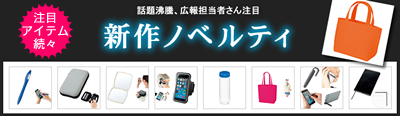販促レポート
2015/12/25 Word小技
<ワード> サイトの文字色やサイズを反映させずコピペする方法
インターネットの情報をワードにコピペする時、サイトの文字サイズや文字色までもが貼り付いてしまい修正が面倒くさい・・・そんな経験ありませんか?今回は、そんな煩わしさから開放される便利な方法をご紹介します。
文字色やサイズを反映させずワードにコピペする方法
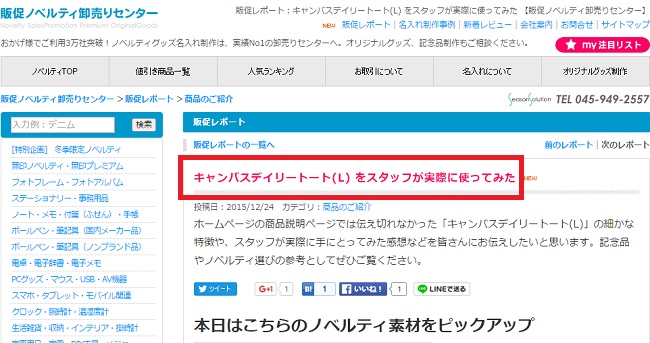
例えば、上記のようにインターネットサイトから情報をコピーしたい時ってありますよね。
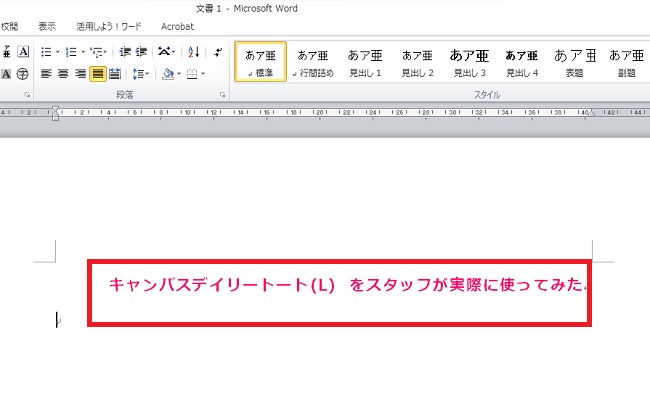
何も考えずそのままコピペをしてしまうと、この通り、、、文字サイズや文字の色までコピーされてしまいました。これを解消するには貼り付けるときに少しだけ工夫が必要です。
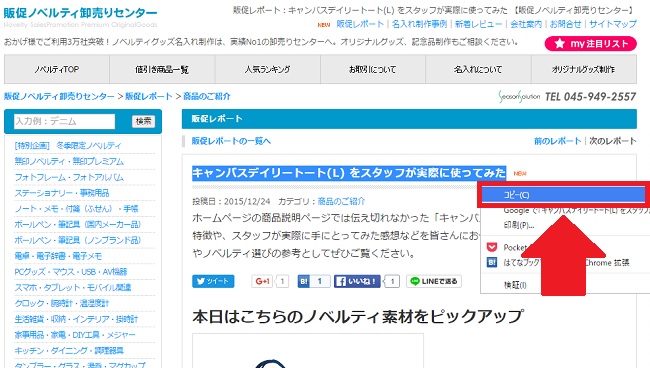
まず、欲しい情報をコピーします。
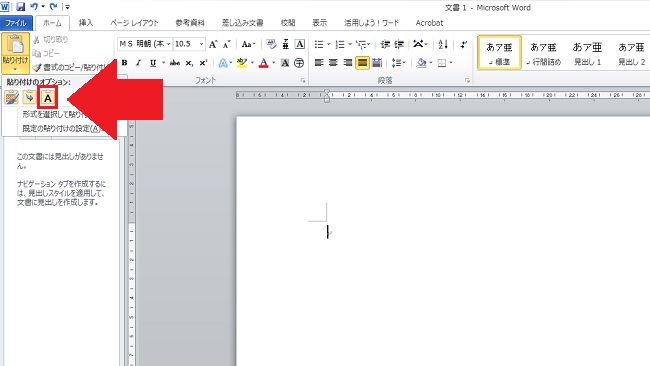
Wordの[ホーム]タブをクリック。左上にある[貼り付け]マークを選択。[貼り付けオプション]の[A]が書かれたマークを選択します。
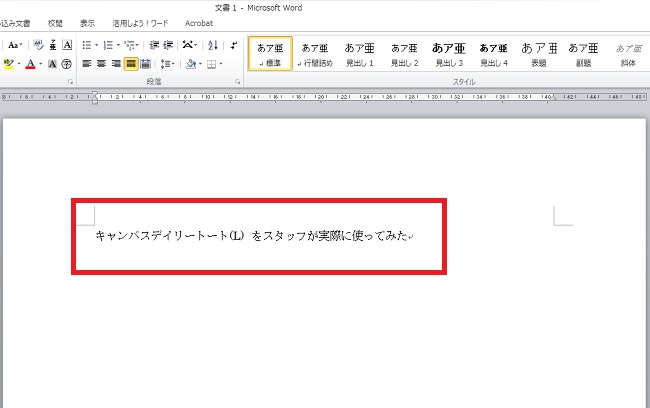
文字サイズや文字の色が反映されることなく、貼り付けることができました。とても簡単なので、皆さんもぜひ思えておいてください。
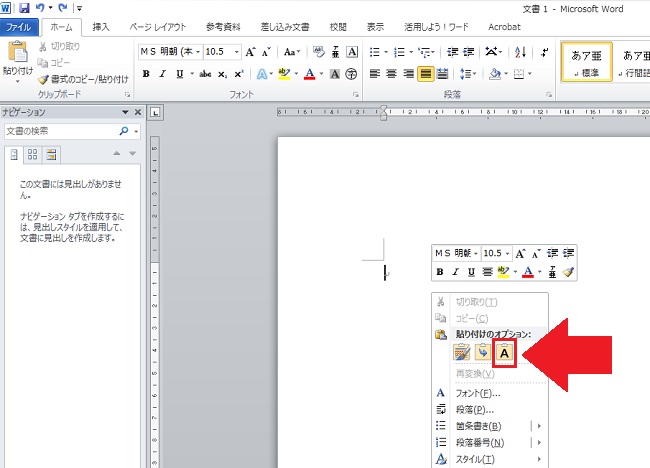
ちなみに、この方法は右クリックのメニューからでも行えます。インターネットから情報をコピーしたら、マウスを右クリックしてメニューを表示。 [貼り付けのオプション]の[A]と書かれたマークを選択すれば完了です。やっぱりとても簡単、業務効率のアップのために、同僚の皆さんにもぜひ教えてあげてください。
※ここではWord2010を使って解説いたしました。
関連エントリー:
Gmailの受信メールを自動で振り分ける方法
ビジネスマン必見、ショートカットキーで仕事効率アップ
<Word> ワードをPDFに変換する超簡単なWEBサービス
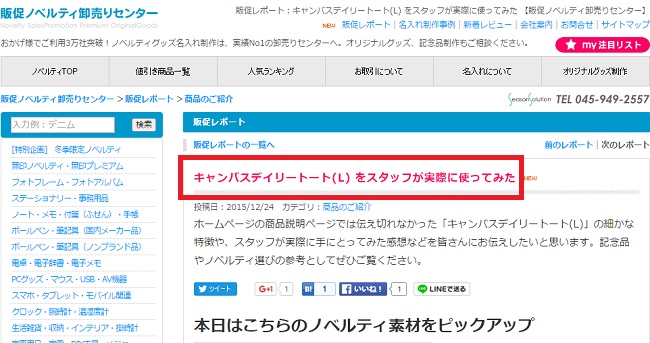
例えば、上記のようにインターネットサイトから情報をコピーしたい時ってありますよね。
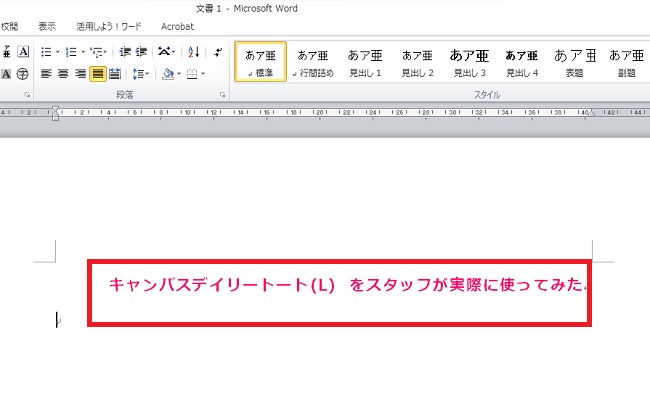
何も考えずそのままコピペをしてしまうと、この通り、、、文字サイズや文字の色までコピーされてしまいました。これを解消するには貼り付けるときに少しだけ工夫が必要です。
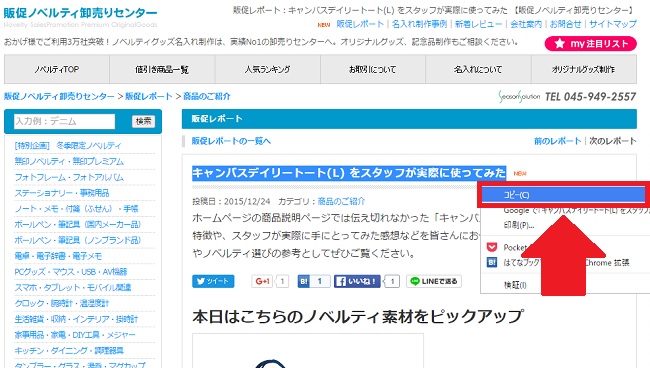
まず、欲しい情報をコピーします。
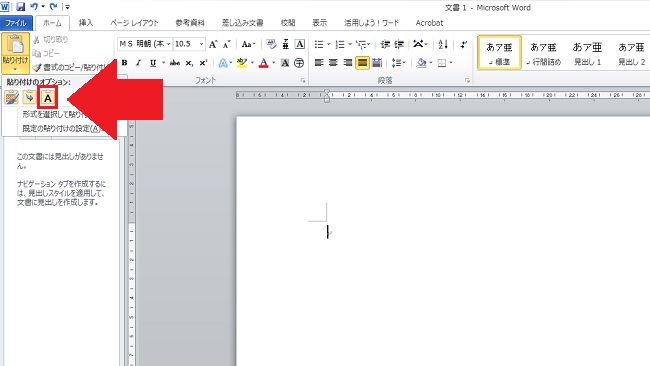
Wordの[ホーム]タブをクリック。左上にある[貼り付け]マークを選択。[貼り付けオプション]の[A]が書かれたマークを選択します。
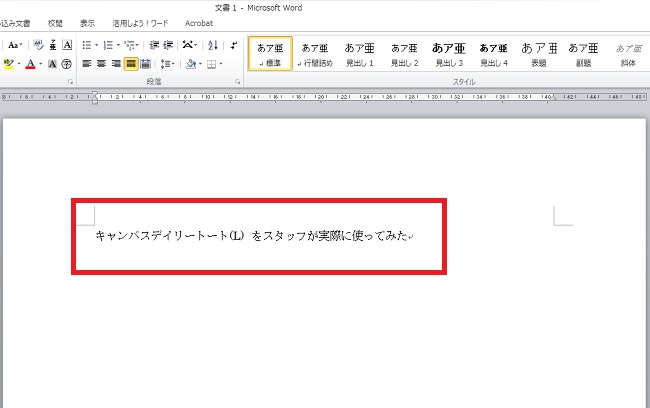
文字サイズや文字の色が反映されることなく、貼り付けることができました。とても簡単なので、皆さんもぜひ思えておいてください。
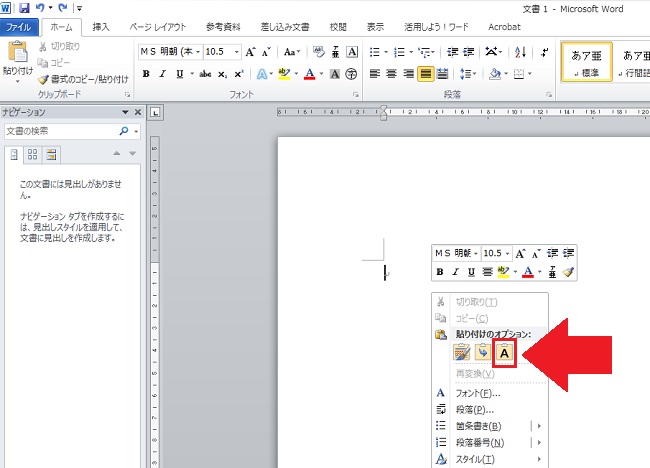
ちなみに、この方法は右クリックのメニューからでも行えます。インターネットから情報をコピーしたら、マウスを右クリックしてメニューを表示。 [貼り付けのオプション]の[A]と書かれたマークを選択すれば完了です。やっぱりとても簡単、業務効率のアップのために、同僚の皆さんにもぜひ教えてあげてください。
※ここではWord2010を使って解説いたしました。
関連エントリー:
Gmailの受信メールを自動で振り分ける方法
ビジネスマン必見、ショートカットキーで仕事効率アップ
<Word> ワードをPDFに変換する超簡単なWEBサービス
販促レポートは、特集記事や販売促進コラム、オフィスでの問題解決など、皆さんのビジネスに少しでも役立つ情報をお届け。編集長の弊社代表と様々な分野で活躍する若手ライター陣によって、2008年より地道に運営されております。
★このページを友達に伝えよう:
FOLLOW @pqnavi
LIKE @pqnavicom
このレポートに関連するノベルティ素材
|
定価: 卸値:53円 |
|
定価: 卸値:80円 |
★関連エントリー:
- <ワード> 勝手に字下げする設定を解除する方法
- <ワード> 間違った表現や誤字を一瞬でチェックできる便利ワザ|スペルチェックと文章校正
- <ワード> 文章の特定部分以外を編集禁止にする便利ワザ
- <ワード> ハガキ作成、宛名を自動的に差し込んで印刷する方法|差し込み印刷
- <ワード> ひらがなと漢字、表記ゆれを一括修正する方法|スペルチェック機能
- <ワード> はみ出た数行を一瞬で同じページに収める小技
- <ワード> よく使う文章や画像をクイックパーツに登録する方法
カテゴリ:<Word小技> の一覧
[お探しの検索ワードはコチラですか?]
検索メニュー